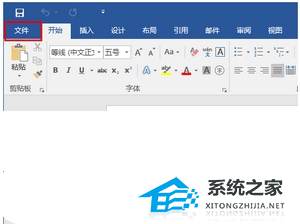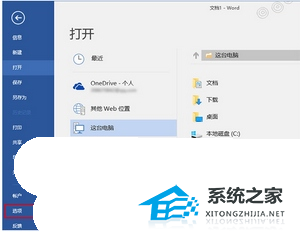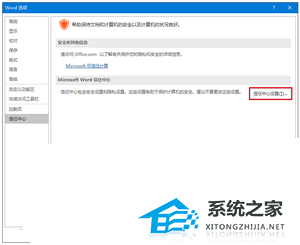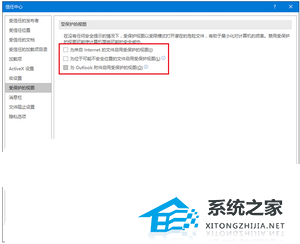Word文档打开出现文件出错怎么办?用户打开Word文档的时候,提示打开文件出错了,遇到这样的问题用户要怎么办呢,这时候用户需要新建一个Word文档,然后点击文件中的选项,找到信任中心设置,接着打开受保护的视图,去掉三个选项的勾选保存即可。【更多精品素材欢迎前往办公之家下载】
Word文档打开出现文件出错解决方法
1、新建空白Word文档,点击左上角“文件”。
2、在左侧列表中选择“选项”。
3、在左侧列表中选择最后一项“信任中心”,然后点击“信任中心设置”。
4、在左侧列表中选择“受保护的视图”,取消勾选右侧三个选项后,点击“确定”。
以上就是系统之家小编为你带来的关于“Word文档打开出现文件出错怎么办?Word文档打开出现文件出错解决方法”的全部内容了,希望可以解决你的问题,感谢您的阅读,更多精彩内容请关注系统之家官网。

 时间 2024-11-21 02:00:02
时间 2024-11-21 02:00:02 作者 admin
作者 admin 来源
来源